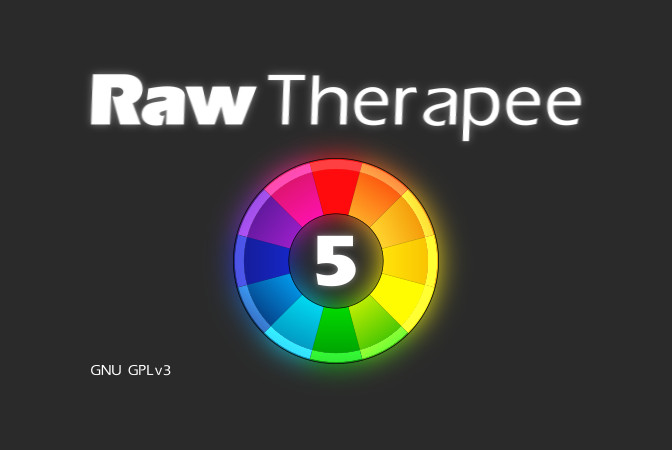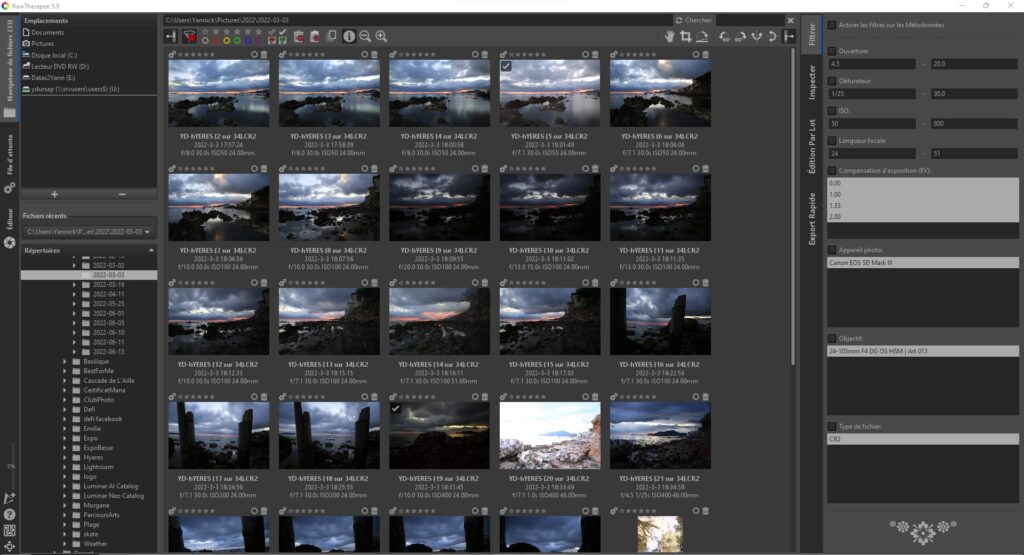RawTherapee : Une alternative à Lightroom
Proposé par Jean-Luc Planat
L’interface graphique de l’application parait à première vue un peu brouillonne et chargée, mais nous verrons à l’usage qu’elle est tout à fait fonctionnelle.
Sur la partie gauche de l’interface, nous avons la partie navigation (explorateur de fichier).
Dans la partie centrale, la visualisation des images sous forme de grille.
Dans la partie de droite, nous avons les composantes techniques des images avec la possibilité de filtrer les résultats de recherche. Nous pouvons par exemple filtrer toutes les images prises avec un appareil ou un objectif particulier, une ouverture comprise entre telle et telle valeur…
Examinons maintenant les différentes parties mentionnées ci-dessus.
Le volet de gauche
Se décompose en quatre parties :
- Navigateur de fichiers : Permet de naviguer dans le système de fichier pour rechercher où sont situé les photos.
- File d’attente : On retrouvera ici les photos où des post-traitements ont été demandés mais ne sont pas encore appliqués.
- Le volet éditeur : Le volet où tout se passera pour le développement de nos photos. Tant au niveau global (exposition, contraste, saturation…) que local.
- La quatrième partie situé en bas de l’écran : concernant les paramètres généraux de l’application. Avec respectivement :
- Le générateur de profil ICC : adapter la colorimétrie de mon écran.
- L’aide en ligne
- Les préférences de l’application
- Le passage en mode plein écran
La partie « explorateur » (à gauche)
Elle se décompose elle-même en 3 parties :
Celle du haut concerne les lecteurs et favoris
Celle du bas déroule le contenu du lecteur sélectionné
La partie du milieu contient un « + » et un « – » et consiste à ajouter ou retirer un emplacement favori. Cette option est assez pratique pour retenir des emplacements photos que l’on est en train de travailler.
La partie visualisation (au centre)
On retrouve ici l’aperçut de toutes les photos contenues dans le dossier sélectionné avec les principales infos exifs (date prise de vue, ouverture, vitesse, iso et focale).
Ce volet permet d’affecter une note à chaque photo de lui attribuer une couleur (Jean Luc nous informe au passage qu’il utilise cette méthode pour trier ces photos après un shooting :
Pour les couleurs : rouge (ne pas garder), orange (à voir), vert (retenu d’office) ensuite les notes de 1 à 5 permettent de classer les photos.
On peut ensuite facilement trier les photos à l’aide des paramètres situés dans le haut de ce volet.